विंडोज 10 में एमबीआर (मास्टर बूट रिकॉर्ड) को कैसे ठीक करें
एमबीआर ( मास्टर बूट रिकॉर्ड(Master Boot Record) ) आपके बूट करने योग्य सिस्टम हार्ड ड्राइव के पहले क्षेत्र में जानकारी का एक सेट है। यह कंप्यूटर को बताता है कि वह ऑपरेटिंग सिस्टम (या सिस्टम) को कहां ढूंढ सकता है और इसे मेमोरी में लोड कर सकता है। यदि MBR(MBR) में कुछ गलत हो जाता है , तो हो सकता है कि आप सामान्य रूप से बूट न कर पाएं। यदि आपके पास एक खराब एमबीआर है, तो (MBR)एमबीआर(MBR) को ठीक करने के सबसे प्रभावी तरीके यहां दिए गए हैं ।
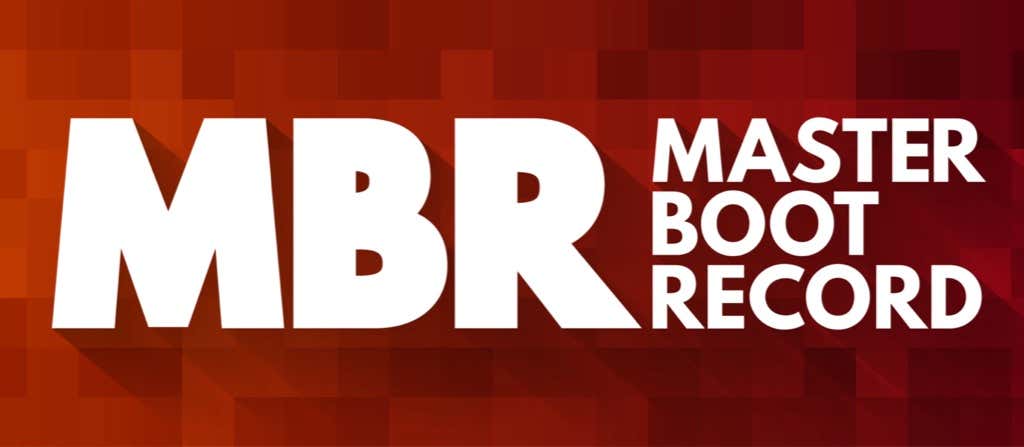
एमबीटी(MBT Become Damaged) कैसे क्षतिग्रस्त या भ्रष्ट हो जाता है?
हालांकि एमबीआर(MBR) हार्ड ड्राइव का एक विशेष क्षेत्र है, यह डिस्क पर किसी भी अन्य डेटा से मौलिक रूप से अलग नहीं है। इसका मतलब है कि यह भी उन्हीं खतरों के लिए अतिसंवेदनशील है। अचानक बिजली का नुकसान ड्राइव के किसी भी क्षेत्र को भ्रष्ट कर सकता है, खासकर अगर वह उस क्षेत्र को लिखने की प्रक्रिया में था। वायरस जैसे मैलवेयर भी जानबूझकर आपके (Malware)एमबीआर(MBR) को उसके व्यक्तिगत दुर्भावनापूर्ण लक्ष्यों को प्राप्त करने के लिए बदल सकते हैं।
आपके एमबीआर के निधन का कारण जो भी हो, इसे ठीक करने के कई तरीके हैं।
स्वचालित मरम्मत का उपयोग करें
विंडोज(Windows) 10 एक स्मार्ट ऑपरेटिंग सिस्टम है, और यह पिछले संस्करणों की तुलना में इसकी समस्याओं को ठीक करने में काफी बेहतर है। स्टार्टअप पर, यह मानते हुए कि आपका एमबीआर(MBR) पूरी तरह से बर्बाद नहीं हुआ है, विंडोज़(Windows) यह पता लगाएगी कि कुछ गड़बड़ है।
आपको एक संदेश मिलेगा जो कहता है, "आपका पीसी सही ढंग से शुरू नहीं हुआ," और आपको कंप्यूटर को फिर से पुनरारंभ करने या "उन्नत विकल्प" चुनने के विकल्प दिखाई देंगे।
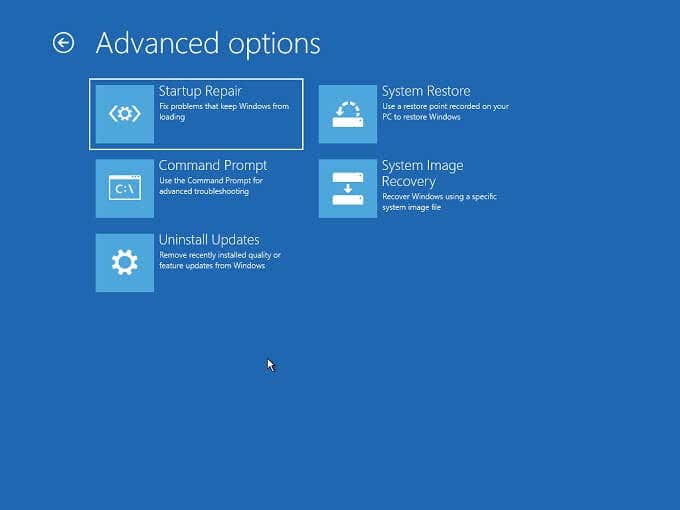
उन्नत(Advanced) विकल्पों के अंतर्गत , आप समस्या निवारण(Troubleshoot ) > स्टार्टअप मरम्मत( Startup Repair) पाएंगे ।
किसी भी संकेत का पालन करें(Follow) और प्रक्रिया समाप्त होने की प्रतीक्षा करें। इसमें बहुत लंबा समय लग सकता है क्योंकि विंडोज़(Windows) पूरी हार्ड ड्राइव को स्कैन करके एमबीआर(MBR) बनाता है । हालांकि, प्रक्रिया के अंत में, चीजों को फिर से सामान्य रूप से काम करना चाहिए।
MBR को ठीक करने के लिए कमांड प्रॉम्प्ट(Command Prompt) का उपयोग करें
आप मैन्युअल रूप से एमबीआर(MBR) मरम्मत शुरू करने के लिए विंडोज़(Windows) में कमांड प्रॉम्प्ट का उपयोग कर सकते हैं। (Command Prompt)यदि आप विंडोज शुरू करते समय (Windows)स्वचालित(Automatic) मरम्मत स्क्रीन का सामना करते हैं और आप कमांड प्रॉम्प्ट(Command Prompt) का उपयोग करना पसंद करते हैं , तो इसके बजाय उन्नत विकल्प(Advanced Options ) > समस्या निवारण( Troubleshoot ) > कमांड प्रॉम्प्ट चुनें।( Command Prompt)

एक बार जब आप कमांड प्रॉम्प्ट पर हों, तो आप (Command Prompt)एमबीआर(MBR) को ठीक करने के लिए बूटरेक(Bootrec) ( बूट रिकवरी(Boot Recovery) ) नामक टूल का उपयोग कर सकते हैं ।
सबसे पहले, BOOTREC /FIXMBR टाइप करें और एंटर दबाएं(Enter) । थोड़ी देर बाद, आपको "ऑपरेशन सफलतापूर्वक पूरा हुआ" संदेश दिखाई देना चाहिए।
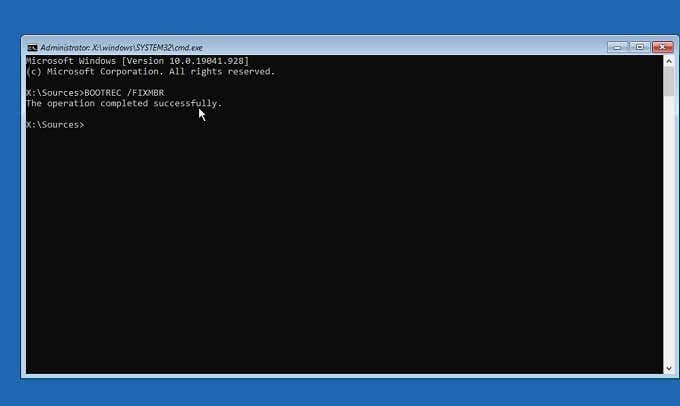
बधाई हो, आपने MBR की मरम्मत कर ली है , लेकिन यदि आपने सिस्टम को अभी पुनरारंभ किया है, तो आपका कंप्यूटर अभी भी ठीक से बूट होने से मना कर सकता है।
इसलिए, सुरक्षित रहने के लिए, BOOTREC /FIXBOOT टाइप करें और एंटर दबाएं(Enter) ।
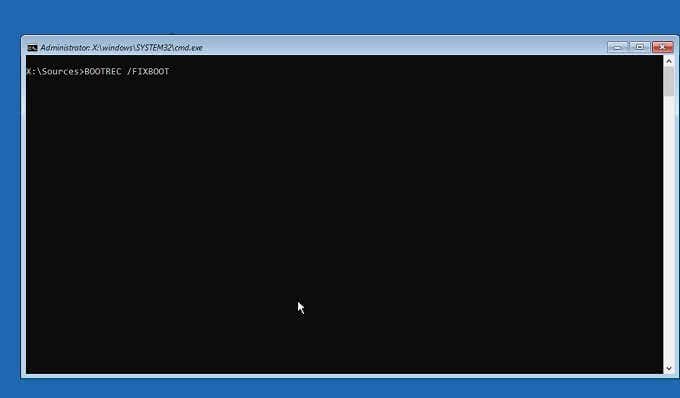
ऊपर जैसा ही पुष्टिकरण संदेश प्राप्त करने के बाद, आप यह देखने के लिए कंप्यूटर को पुनरारंभ कर सकते हैं कि चीजें वापस उसी तरह से हैं जैसे उन्हें होनी चाहिए।
MBR को ठीक करने के लिए बूट करने योग्य Windows डिस्क का उपयोग करें(Windows Disk)
क्या होगा यदि आपका एमबीआर(MBR) इतना खराब हो गया है कि आपको स्टार्टअप पर स्वचालित(Automatic) मरम्मत विकल्प दिखाने के लिए विंडोज 10(Windows 10) भी नहीं मिल रहा है? अगर ऐसा है तो कुछ ही विकल्प खुले हैं।

यदि आप केवल एक नई शुरुआत चाहते हैं और आपके पास बैकअप के लिए कोई महत्वपूर्ण जानकारी नहीं है, तो सबसे तेज़ उपाय है कि आप अपने बूट ड्राइव को मिटा दें और विंडोज(Windows) को फिर से स्थापित करें । यह ऐसी चीज है जिसकी हम विशेष रूप से अनुशंसा करते हैं यदि एक दूषित एमबीआर(MBR) आपकी समग्र समस्याओं का केवल एक हिस्सा है। यदि आप विंडोज़ में (Windows)एमबीआर(MBR) भ्रष्टाचार के लिए अग्रणी कई बग और मुद्दों से जूझ रहे हैं , तो इसे सभी को बदलने और एक ही बार में कई मुद्दों को हल करने पर दृढ़ता से विचार करें।
यदि, जहाँ तक आप जानते हैं, एकमात्र समस्या एक दूषित MBR है , तो आप बूट करने योग्य Windows 10 इंस्टॉलेशन मीडिया का उपयोग मरम्मत फ़ंक्शन को भी एक्सेस करने के लिए कर सकते हैं। बस (Simply)विंडोज 10(Windows 10) इंस्टॉलेशन मीडिया से बूट करें और "इंस्टॉल" चुनने के बजाय अपने कंप्यूटर की मरम्मत करना चुनें।

एक बार जब आप मरम्मत का चयन कर लेते हैं, तो आपके पास वही समस्या निवारण(Troubleshoot) विकल्प होगा जैसा कि ऊपर बताया गया है। आप समस्या निवारण(Troubleshoot ) > उन्नत विकल्प( Advanced Options) के तहत कमांड प्रॉम्प्ट(Command Prompt) भी चुन सकते हैं और फिर ऊपर बताए गए कमांड प्रॉम्प्ट(Command Prompt) के माध्यम से एमबीआर(MBR) को ठीक करने के लिए उन्हीं निर्देशों का उपयोग कर सकते हैं।
यदि आपके पास उपयुक्त, बूट करने योग्य विंडोज 10(Windows 10) मीडिया नहीं है और यह जानना चाहते हैं कि इसे स्वयं कैसे बनाया जाए, तो विंडोज 10 बूट करने योग्य यूएसबी रिकवरी ड्राइव कैसे बनाएं(How to Create a Windows 10 Bootable USB Recovery Drive) पर एक नज़र डालें ।
यदि एमबीआर बार-बार भ्रष्ट हो जाता है
यदि आप अपने एमबीआर(MBR) के साथ बार-बार भ्रष्टाचार के मुद्दों का सामना कर रहे हैं , तो आपको अपराधी की तलाश शुरू करनी होगी। यदि आप यांत्रिक ड्राइव का उपयोग कर रहे हैं, तो MBR भ्रष्टाचार अनुचित पावर साइकलिंग का परिणाम हो सकता है। यदि आपका कंप्यूटर हर बार वापस आने पर बंद हो गया है तो आप खराब बिजली सेवाओं का मुकाबला करने के लिए एक अनइंटरप्टिबल पावर सप्लाई(Supply) ( यूपीएस ) खरीदने पर विचार कर सकते हैं।(UPS)
बार-बार एमबीआर(MBR) भ्रष्टाचार एक असफल हार्ड ड्राइव का परिणाम भी हो सकता है। यह विशेष रूप से मैकेनिकल हार्ड ड्राइव के लिए सच है, जो आधुनिक सॉलिड-स्टेट ड्राइव ( एसएसडी(SSDs) ) की तुलना में विफलता के लिए अधिक प्रवण हैं । यदि आपको संदेह है कि आपकी हार्ड ड्राइव में गलती हो सकती है, तो यह सुनिश्चित करने के लिए कि चीजें अभी भी अच्छी हैं, व्यावहारिक सलाह के लिए त्रुटियों के लिए अपनी हार्ड ड्राइव की जांच कैसे करें पढ़ें। (How to Check Your Hard Drive for Errors)यदि आपकी हार्ड ड्राइव विफल हो रही है, तो अपने सबसे आवश्यक डेटा का बैकअप बनाएं और शायद इसे SSD में अपग्रेड करने के अवसर के रूप में लें ।

यदि यह हार्ड ड्राइव नहीं है और न ही बिजली कंपनी को दोष देना है, तो कंप्यूटर के अचानक बंद होने के पीछे एक दोषपूर्ण बिजली आपूर्ति इकाई ( पीएसयू ) भी हो सकती है। (PSU)एक ओवरहीटिंग सीपीयू(CPU) जो सुरक्षा को ट्रिगर करता है, फेलसेफ तुरंत बिजली को मार देगा और तब होता है जब आपका कूलिंग सॉल्यूशन ठीक से काम नहीं कर रहा होता है।
एमबीआर भ्रष्टाचार को रोकना
भौतिक ड्राइव विफलता को छोड़कर, आप मोटे तौर पर एमबीआर(MBR) के अन्य कारणों को रोक सकते हैं । सुनिश्चित करें कि आपके पास वायरस से सुरक्षा है, अज्ञात स्रोतों से सॉफ़्टवेयर चलाते समय बुनियादी सुरक्षा का अभ्यास करें, और बिजली काटने के बजाय अपने कंप्यूटर को ठीक से बंद कर दें।
जैसा कि ऊपर उल्लेख किया गया है, आप यह भी सुनिश्चित कर सकते हैं कि यूपीएस(UPS) का उपयोग करके आपके कंप्यूटर को बिजली की कटौती का सामना न करना पड़े, अगर बिजली चली जाए तो इसे ठीक से बंद करने का समय दें।
Related posts
एमबीआर बैकअप: बैकअप, विंडोज 10 में मास्टर बूट रिकॉर्ड को पुनर्स्थापित करें
विंडोज 10 में मास्टर बूट रिकॉर्ड (एमबीआर) को ठीक या मरम्मत करें
MBR फ़िल्टर से अपने कंप्यूटर के मास्टर बूट रिकॉर्ड को सुरक्षित रखें
विंडोज 11/10 में मास्टर बूट रिकॉर्ड (एमबीआर) को पुनर्स्थापित करें, ठीक करें, मरम्मत करें
फेसटाइम कैमरा विंडोज 10 में बूट कैंप के साथ काम नहीं कर रहा है
विंडोज 10 में अपनी पसंदीदा वेबसाइट खोलने के लिए कीबोर्ड शॉर्टकट बनाएं
विंडोज 10 में स्वचालित ड्राइवर अपडेट को कैसे निष्क्रिय करें
PicsArt विंडोज 10 पर कस्टम स्टिकर्स और एक्सक्लूसिव 3D एडिटिंग ऑफर करता है
त्रुटि 0211: विंडोज 10 कंप्यूटर पर कीबोर्ड नहीं मिला
विंडोज 10 में बूट पर कमांड प्रॉम्प्ट कैसे खोलें
विंडोज 10 में बूट लॉग को सक्षम या अक्षम करें
विंडोज 10 के साथ ड्यूल बूट उबंटू कैसे करें
विंडोज 10 पर ऑडियो कैसे रिकॉर्ड करें
विंडोज 10 में सर्फेस लैपटॉप पीएक्सई बूट प्रयास विफल रहता है
विंडोज 10 में टास्कबार संदर्भ मेनू में टूलबार विकल्प छुपाएं
विंडोज 10 में GPT डिस्क को MBR डिस्क में कैसे बदलें
विंडोज 10 में सक्षमता पैकेज क्या है
Ashampoo WinOptimizer विंडोज 10 को ऑप्टिमाइज़ करने के लिए एक फ्री सॉफ्टवेयर है
विंडोज 10 पर फीचर अपडेट के लिए सेफगार्ड्स को डिसेबल कैसे करें
यह जांचने के 3 तरीके हैं कि डिस्क विंडोज 10 में एमबीआर या जीपीटी विभाजन का उपयोग करती है या नहीं
